- Inhaltsverzeichnis
- Index
- Glossar
Bitmap in MegaCAD bearbeiten
 Laden einer Bitmap
Laden einer Bitmap
Klicken Sie auf das Icon "Bitmap Laden" erscheint der Datei-Manager zur Bestimmung der Datei. Durch die Angabe der Endung *.tif, *.pcx, *.jpg oder *.bmp und Betätigen der Return-Taste oder mit dem Scrollbereich unter dem Namenseingabefeld wird die Anzeige in der Dateiübersicht bestimmt. Wählen Sie "Alle Dateien" an, ist ein beliebiges Bitmapformat auswählbar. MegaCAD liest alle gängigen Bitmapformate ein. Nach dem Laden werden die Pixel der Datei in mm umgerechnet. Das sich so ergebende Rechteck (umschließende Rechteck der Pixeldatei) wird an die Maus gehängt und kann verschoben werden. Sie bestätigen die Bildposition mit der linken Maustaste.
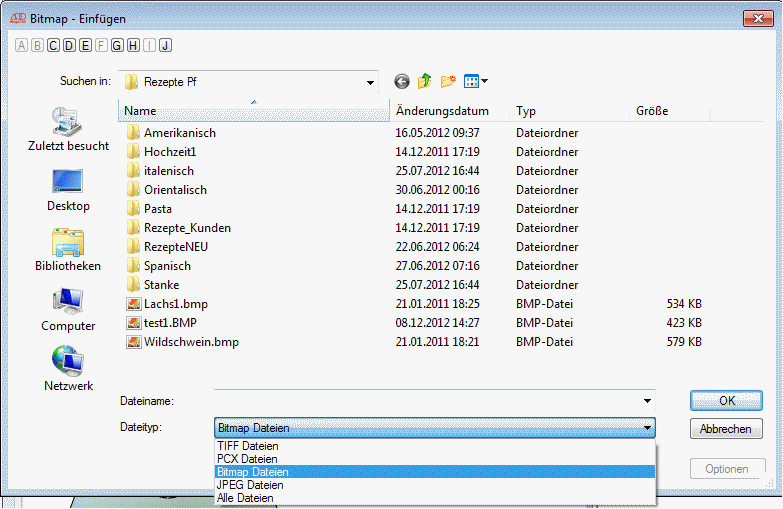
Bitmap einbetten
In dem Dateimanager entscheiden Sie, ob die Bitmap in die Zeichnung eingebettet werden soll. Normalerweise list MegaCAD die Bitmap aus einer Datei ein. Speichern Sie die Zeichnung, wird nur der Name der Bitmap in der Zeichnung gespeichert. Rufen Sie diese Zeichnung erneut auf, wird die Bitmapdatei geladen und in die Zeichnung eingefügt. Schalten Sie aber beim Laden der Bitmap die Option "Einbetten" ein, wird die Bitmap beim Speichern der Zeichnung in die Zeichnungsdaten übernommen. Laden Sie nun so eine Zeichnung erneut, stehen die Daten der Bitmap in der Zeichnungsdatei und werden nicht mehr aus der Bitmapdatei geladen.
Ein geladenes Bild bleibt auch beim nächsten REDRAW oder Zoom erhalten.


